嘿,各位玩机同好们!今天咱们来深度聊聊一个非常具体、但又让很多人头疼的问题——233乐园这个宝藏App的账号注销,特别是你更新到了4.69.50.3版本,账号已经绑定了手机号,还完成了实名验证,现在想彻底说再见,是不是光靠这两样就能搞定呢?...
Tag:实名认证实名社交软件
作为一个长期折腾美区Apple ID的软件爱好者,我经常遇到一个问题:“美区ID怎么解除绑定设备?” 不管是换新iPhone、二手转卖设备,还是单纯想清理不再使用的设备,解除绑定都是刚需,但美区ID和国区ID在操作上有些不同,稍不注意就可能踩坑,今天我就结合自己的实操经验,详细讲讲如何安全、彻底地解除绑定设备,避免账号风险!
为什么需要解除绑定设备?
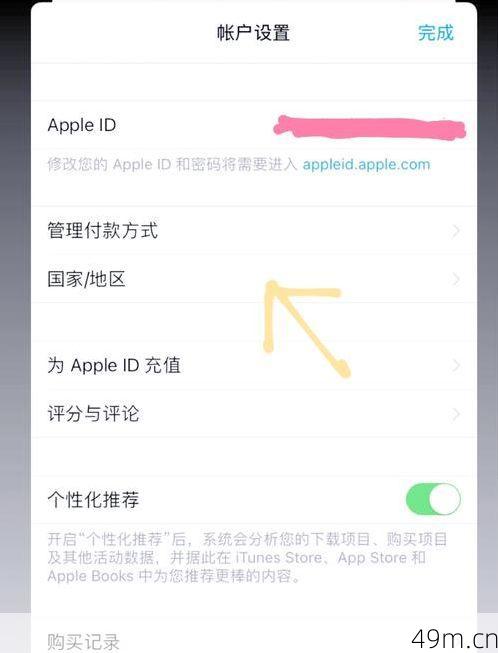
解除绑定设备不仅仅是“解绑”那么简单,它背后有几个重要的原因:
账号安全:如果你的美区ID曾经在别人的设备上登录过(比如借用朋友的iPad下载美区App),不及时解除绑定,对方可能仍然能访问你的部分iCloud数据,甚至触发二次验证麻烦。
设备限制:Apple对每个账号的设备绑定数量是有限制的(通常10台左右),如果不清理旧设备,未来可能无法在新设备上登录。
二手交易必备:卖手机或平板前,如果不解除绑定,买家可能会遇到激活锁问题,甚至导致纠纷。
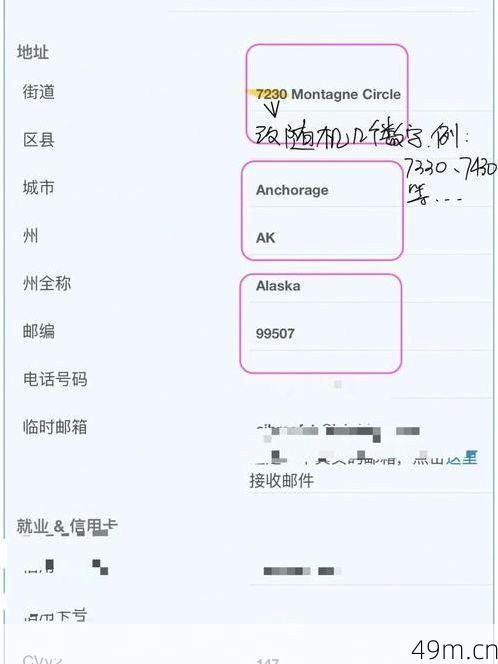
定期检查并解绑不用的设备绝对是个好习惯!
如何查看已绑定设备?
在解绑之前,先确认哪些设备还挂着你的美区ID,操作很简单:
1、用浏览器登录[Apple ID账户管理页面](https://appleid.apple.com/)(建议用电脑,手机端可能显示不全)。
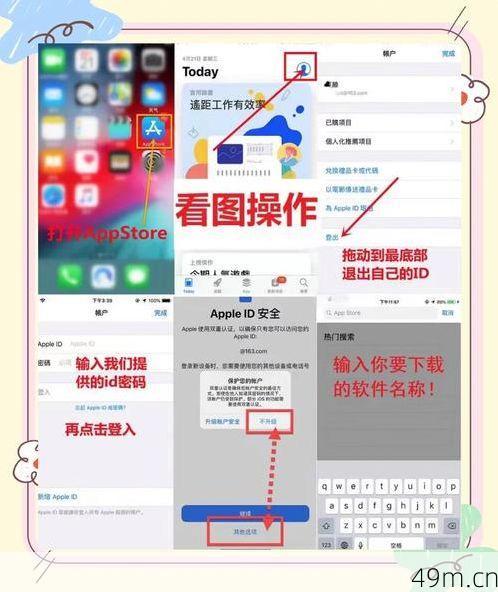
2、输入你的美区ID和密码,完成双重验证(如果有)。
3、在“设备”(Devices)板块,就能看到所有当前绑定的设备,包括iPhone、iPad、Mac甚至Apple Watch。
关键细节:
- 如果某台设备显示“Offline”(离线),说明它很久没同步了,可能是你已经不再使用的旧设备。
- 设备名称可能默认是“iPhone”或“John’s MacBook”,如果你之前改过名,更容易辨认。
解除绑定设备的3种方法(附避坑指南)
方法1:直接通过网页移除(最推荐)
这是最彻底的方式,适合设备已丢失、卖掉或无法开机的情况:
- 在Apple ID管理页面的“设备”列表里,点击想移除的设备。
- 找到“Remove from account”(从账户中移除)并确认。
- 系统可能会要求输入密码或验证双重认证,完成后设备立即解绑。
注意:
- 如果设备仍在线(比如别人的手机还在用你的ID),移除后它会收到通知,并可能被要求重新登录。
移除不等于抹掉数据!如果设备里有你的隐私内容(比如照片、备忘录),建议先远程擦除(后面会讲)。
方法2:在设备本地退出iCloud(适合自己用的设备)
如果你手头有这台设备,比如准备卖掉旧iPhone,更安全的操作是:
- 进入设置 → 顶部Apple ID头像 →退出登录(Sign Out)。
- 输入密码关闭“查找我的iPhone”(这是必须步骤,否则下任机主无法激活)。
- 选择是否保留数据副本(一般选“不保留”以确保干净退出)。
为什么推荐这个方法?
- 本地退出会自动触发网页端设备列表的更新,无需手动移除。
- 避免因网络延迟导致网页端显示“设备仍绑定”的bug。
方法3:远程擦除并移除(终极安全手段)
如果设备已经不在身边,但担心数据泄露(比如手机被偷),可以组合使用:
1、登录[iCloud官网](https://www.icloud.com/),打开“查找我的iPhone”。
2、选择目标设备,点击“擦除此设备”(Erase This Device),清空所有内容。
3、回到Apple ID管理页面,按方法1移除设备。
适用场景:
- 设备丢失且确认无法找回。
- 二手转卖前忘记退出iCloud,事后补救。
常见问题与解决方案
Q1:为什么移除设备后,列表中还在显示?
延迟问题:Apple服务器同步可能需要几分钟到几小时,刷新页面或换个浏览器试试。
设备仍活跃:如果这台设备还在联网使用你的ID,它会自动重新绑定,务必确保对方已退出登录。
Q2:解绑后,还能继续用已下载的美区App吗?
可以!已下载的App不会消失,但更新时需要重新登录美区ID,不过部分服务(如iCloud备份)会停止。
Q3:达到设备数量上限怎么办?
- 优先移除最旧/最不常用的设备,如果无法识别,可以按时间排序(Apple ID页面会显示绑定日期)。
安全解绑的黄金法则
根据我的经验,美区ID解绑设备的核心逻辑是:
1、先本地退出,再网页清理——双重保险。
2、二手交易前必做三件事:退出iCloud、关闭查找我的iPhone、抹掉所有内容。
3、定期检查设备列表,像整理微信登录设备一样养成习惯。
希望这篇指南能帮你避开坑!如果有其他问题,欢迎在评论区交流~